|
一个简单的Loading
一个简单的Loading制作并不需要很高深的编程基础,而且大部份设计人员开始学习Flash脚本编程时都是从Loading开始学起的。也是因为制作Loading对于动画传播方面起着至关重要的作用。
步骤一、打开Flash5,新建一个文件。在影片的默认设置中背景色是白色的,动画将以每秒十二帧的速度播放,这些你可以通过点击Modify|Movie命令打开Movie Properties对话框观察到。如图4-1所示。但是实践告诉我们,使用影片默认设置制作的动画,在网上浏览时,并不能很流畅,所以设计人员一般喜欢把默认的每秒12帧更改的高一点,这样就可以在发布了以后观看到比较流畅的动画了。
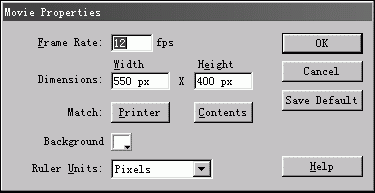
图4-1 Movie Properties对话框
步骤二、在影片的第一帧,使用Window|Panels|Stroke命令打开Stroke笔触面板,将笔触的宽点拉杆拉到3,如图4-2所示。
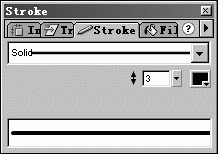
图4-2 用Stroke面板改变笔触粗细
步骤三、点击绘图面板中的方形绘图工具。在绘图面板Colors项上面的油漆桶工具中把色彩选为红色。然后在场景中绘制出一个长方形,如图4-3所示。
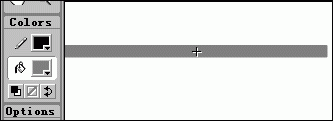
图4-3 绘制一个长方形进度条
步骤四、在编辑区内用鼠标点击长方形的红色处,你会发现色彩出现了很多小麻点,已经处于了被选取状态。
步骤五、点击Insert|Convert to Symbol,将红色长方形转换为符号,在随后打开的Symbol Properties对话框中的Name输入框输入符号的名称为Loading。然后选择Movie Clip电影剪辑项,点击OK。
步骤六、现在点击红色长方形你会发现它已经不再出现小麻点了,而是出现了一个蓝色的外框,因为它已经是一个符号了。现在选Window|Panels|Instance命令打开Instance实例面板。
步骤七、在面板中的Name项中输入名称Loading,为这个符号取了一个分身名称。如图4-4所示。
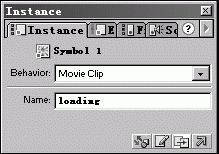
图4-4 为进度条符号取分身名称
步骤八、在时间轴的第二帧按F6键,插入一个关键帧。
步骤九、用鼠标双击此帧打开帧的Action面板。我们要开始制作预载动画的程序了。
步骤十、双击Action面板左边的指令里的Actions项,在打开的指令里选择if,用鼠标又击,if指令出现在编辑区了。
步骤十一、在Action面板的下半部份参数输入区里Condition输入栏中输入代码_framesloaded>=_totalframes。如图4-5所示。
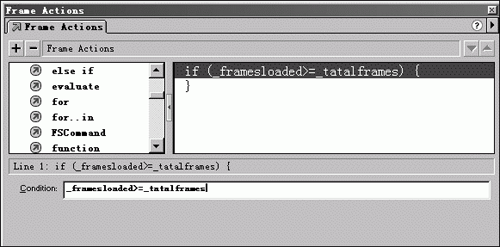
图4-5 在if指令参数框内输入代码
步骤十二、然后点击指令区的Basic Actions命令集里的goto指令,在随后的参数输入框内的Frame栏目中输入数字3。如图4-6所示。
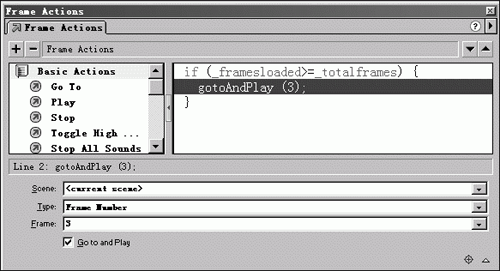
图4-6 goto指令的参数输入栏
步骤十三、然后点击 Actions指令集中的else项。
步骤十四、再次点击goto指令,这回不用更改帧序列数字了。
步骤十五、点击Action指令集的Setproperty指令,选择Properties下拉框中的_xscale属性,然后在Target输入栏中输入“_root.loading",点选后面的Expression单选框项目。
步骤十六、在Value输入栏中输入代码(_framesloaded/_totalframes)*100,点选后面的Expression单选框。
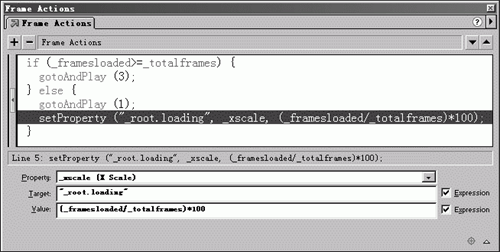
图4-7 Setproper指令参数输入框
步骤十七、指令已经输入完毕了。接下来开始在第三帧后面制作你的动画,然后发布,上传,观看。你也可以打开Control|Debug Movie测试电影,在随后打开的浏览窗口中使用Debug菜单中的模拟下载速度来测试。
程序解读:
第1-2行中if(_framesloaded>=_totalframes)句的意思是当已经下载的帧数大于等于影片的总帧数时,跳转到第三帧开始播放。
第3-5行,如果下载的帧数小于总帧数的话,跳转到第一帧播放。并且安装分身名称为loading的电影剪辑的长度属性,使它的长度成为已经下载的帧数除以总帧数再乘100。
知识要点:
Loading制作很多设计人员喜欢使用帧行为,其实用很多的功能都可以实现Loading制作。本例中使用(_framesloaded/_totalframes)*100的表达式来制作进度条的宽度。其它Loading制作方法不管是用下载时间函数还是用下载字节函数,但下载数除以总数乘以100的表达式基本上是没什么变化的了。
出处:蓝色理想
责任编辑:qhwa
上一页 Loading 预载动画程序设计 下一页 精确的loading 设计
◎进入论坛Flash专栏版块参加讨论
|







